Události živého týmu: Zakázat anonymní dotazy

V současnosti není možné zakázat anonymní dotazy na živých událostech Microsoft Teams. I registrovaní uživatelé mohou posílat anonymní dotazy.
Existuje tolik stovek typů souborů a přípon. Může být skličující snažit se pochopit, co některé z nich jsou a co s nimi dělat. Jak sakra otevřete něco, o čem jste nikdy neslyšeli? Všichni víme, co je to JPEG, a obvykle zaznamenáme soubor RTF na míle daleko. Nicméně, mnoho kusů softwaru má své vlastní proprietární typy souborů. Některé z nich lze otevřít pouze pomocí konkrétního programu, zatímco jiné lze zobrazit stažením něčeho jiného. Blázen… že?
Upřímně, není. Chápu to: proč nepoužít sadu standardních typů souborů? Přemýšlejte o tom takto: pokud byste vytvořili úžasný kus softwaru a prodávali ho, nechtěli byste, aby se soubory v něm vytvořené otevíraly pouze s vaším produktem? Koneckonců: pokud by to mohl otevřít kdokoli pomocí jakékoli staré věci, neprodali byste příliš mnoho kopií.
Dnes budeme diskutovat o souboru EPS . Vysvětlím vám, co to je, a ukážu vám, jak to otevřít.
EPS je zkratka pro Encapsulated PostScript File . Soubor EPS používá kreslicí software. Vysvětluje, jak vznikají obrázky a kresby. Tyto soubory mohou obsahovat text i fotografie popisující, jak byl konkrétní vektorový obrázek nakreslen. Skvělé je, že uvnitř obsahují také náhledový obrázek BMP (bitmapa)!
V případě, že jste již zmateni, dovolte mi krátce vysvětlit, co je vektor. Je to obrázek, který obsahuje matematickou rovnici. Tato informace vám umožní vzít váš obrázek a vyhodit ho do velikosti billboardu! Vektory mají bitmapy (obrázky), které všem malým pixelům uvnitř obrázku říkají, jakou velikost a barvu musí mít, aby bylo možné obrázek upravit do libovolné velikosti, kterou si vyberete. Vektory se vždy používají při tisku čehokoli velkého, jako jsou ty billboardy, které jsem zmínil, aby obrázky byly ostré a jasné.
Mnoho typů programů dokáže vytvořit obrázek EPS, ale pouze několik z nich lze použít k jejich skutečné úpravě . Můžete například vytvořit obrázek EPS pomocí aplikace Adobe Photoshop. Pokud však tento soubor otevřete v aplikaci Adobe Illustrator , bude plochý a nebude jej možné upravovat. Proto k použití těchto obrázků potřebujete správný software!

Naštěstí nejste omezeni pouze na používání aplikace Adobe Illustrator k manipulaci se soubory EPS. I když je to skvělý program, většina z nás chce mít více možností na dosah ruky.
Pro práci se soubory EPS jsou k dispozici dva slušné bezplatné programy: Gravit a Draw Freely . V obou může být obtížné se orientovat a pravděpodobně by je měl používat někdo, kdo je s těmito typy programů již obeznámen, nebo se před zahájením podívejte na výuková videa!

Některé z profesionálních placených možností (jiné než alternativa Adobe) zahrnují Corel Draw a Affinity Design Pro .
Pokud vše, co chcete udělat, je oříznout, otočit, změnit velikost nebo zobrazit soubor EPS, aniž byste se museli starat o kvalitu obrázku na konci, můžete použít libovolný počet programů, které již pravděpodobně máte ve svém počítači nebo tabletu, včetně Microsoft Word, IrFanView nebo Gimp .
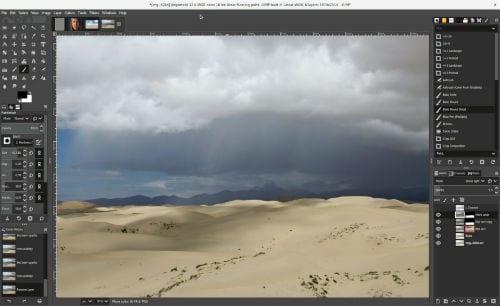
Opět platí, že pokud chcete soubor otevřít a jednoduše si jej prohlédnout nebo provést jednoduchou či dvě změny, můžete použít jeden z několika bezplatných převodníků ke změně souboru EPS na JPEG nebo PNG. Podívejte se na bezplatný webový konvertor Zamzar nebo použijte FileZigZag k převodu EPS na soubor PPT.
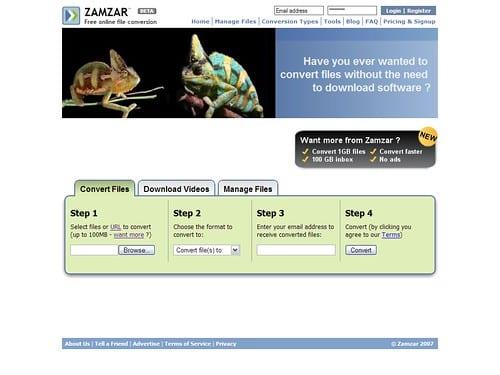
Celkově vzato, soubor EPS není děsivý. Je poměrně výkonný a používají ho grafici a architekti na denní bázi. Lidé jako vy a já je jen zřídka vytvoří nebo použijí, ale vždy je dobré vědět, co s nimi dělat, když na ně narazíte!
V současnosti není možné zakázat anonymní dotazy na živých událostech Microsoft Teams. I registrovaní uživatelé mohou posílat anonymní dotazy.
Spotify může být nepříjemné, pokud se automaticky otevírá pokaždé, když zapnete počítač. Deaktivujte automatické spuštění pomocí těchto kroků.
Udržujte cache v prohlížeči Google Chrome vymazanou podle těchto kroků.
Máte nějaké soubory RAR, které chcete převést na soubory ZIP? Naučte se, jak převést soubor RAR do formátu ZIP.
V tomto tutoriálu vám ukážeme, jak změnit výchozí nastavení přiblížení v Adobe Reader.
Pro mnoho uživatelů aktualizace 24H2 narušuje auto HDR. Tento průvodce vysvětluje, jak můžete tento problém vyřešit.
Microsoft Teams aktuálně nativně nepodporuje přenos vašich schůzek a hovorů na vaši TV. Můžete však použít aplikaci pro zrcadlení obrazovky.
Ukážeme vám, jak změnit barvu zvýraznění textu a textových polí v Adobe Reader pomocí tohoto krokového tutoriálu.
Potřebujete naplánovat opakující se schůzky na MS Teams se stejnými členy týmu? Naučte se, jak nastavit opakující se schůzku v Teams.
Zde najdete podrobné pokyny, jak změnit User Agent String v prohlížeči Apple Safari pro MacOS.






